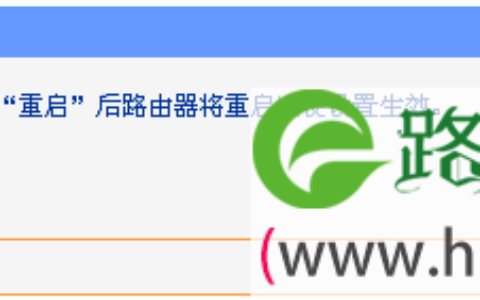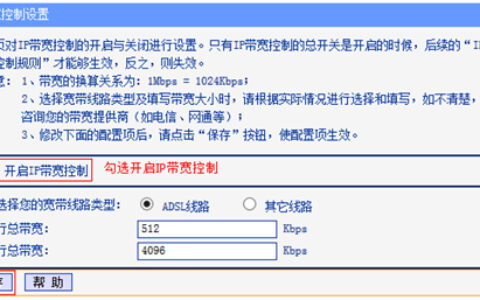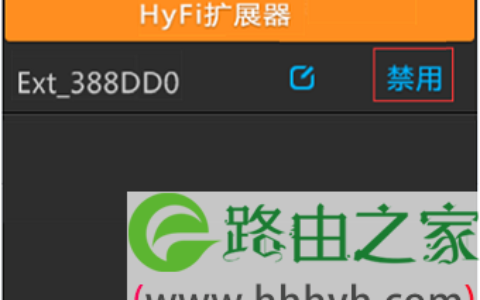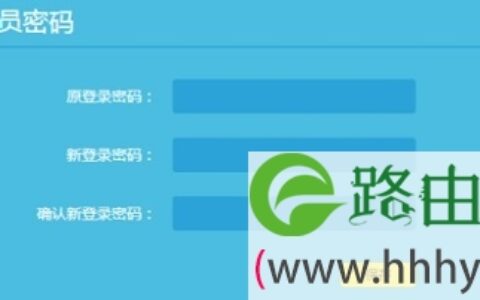路由器长时间工作时,可能会出现路由器系统开销过大从而引起网络异常,就像电脑一样,长时间一直在工作会出现系统响应越来越慢,此时重启一下就好了。但由于路由器放置或其它因素,不方便手动重启,此时路由器内置的“定时重启”功能就很好的解决了这个问题,通过定时重启的功能实现在指定时间段内让路由器自动重启。

本文介绍定时重启功能的设置方法:
登录到路由器的管理界面,点击“应用管理>精选应用(或已安装应用)”找到“定时重启”,点击“进入”,如下图:
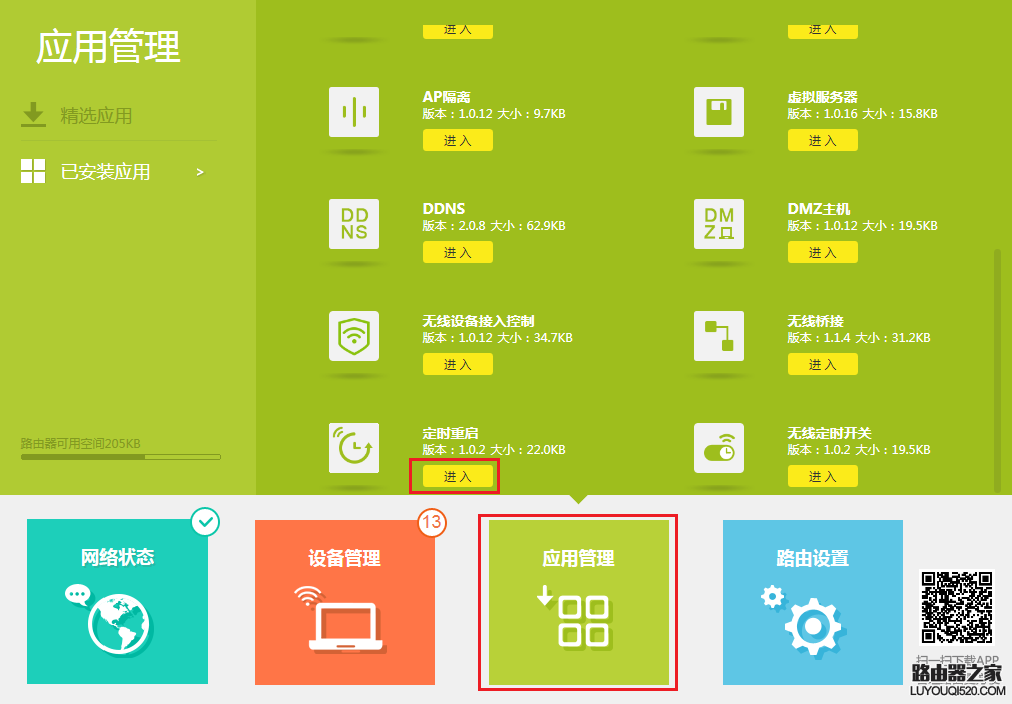
在定时重启页面,定时开关选择“开”,点击“+添加定时开关规则”,如下图:
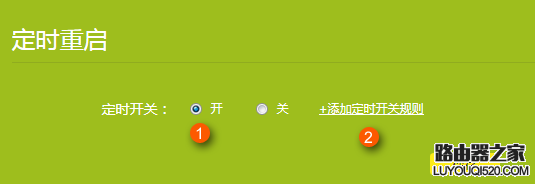
在弹出的对话框中,自定义设置时间段描述,设置自动重启的时间(根据需求自定义设置,一般推荐在网络使用率不高时重启,本例以每周三和周六凌晨2点重启为例),点击“确定”,添加规则如下:
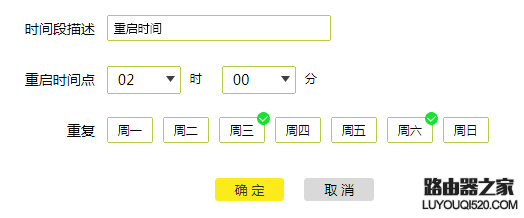
确认的规则无误后,点击“保存”,如下图:
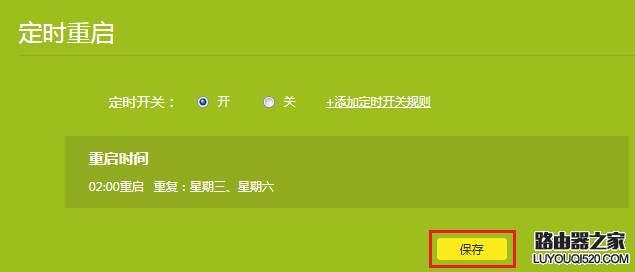
至此,路由器定时重启功能设置完成,路由器会按照设置的时间自动重启,无需手动操作。
常见问题:
设置定时重启时,系统会提示“获取网络时间失败,定时重启功能将在成功获取网络时间后自动生效”,但是在路由器界面没有时间设置的应用怎么办?
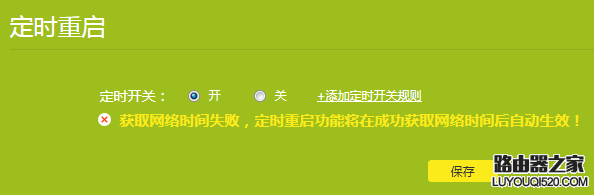
出现该问题的可能原因及解决方法:
1、路由器没有联网成功。请检查路由器WAN口是否已经获取到参数或路由器WDS成功,且可以正常使用网络。
2、路由器当交换机(无线AP)使用时,系统时间无法同步,因此云路由器在当交换机使用时,定时重启功能是不生效的。
注意:云路由器没有时间设置的功能,但当路由器联网成功(即WAN口获取到参数或通过WDS桥接成功且连接的终端能上网)时,路由器的系统时间会自动与网络时间同步。
原创文章,作者:192.168.1.1,如若转载,请注明出处:https://www.224m.com/15667.html